SIÊU PHÂM OPPO MỚI
(OPPO Find X2 có gì đặc biệt)THAM KHẢORất dễ để có thể đổi DNS trên Android
Chắc nhiều người đã biết cách đổi DNS trên Android bằng phần mềm. Hôm nay, Viettel Store sẽ hướng dẫn các bạn đổi DNS một cách thủ công hơn trong phần cài đặt. Bạn thực hiện theo các bước dưới đây:.png)
Đầu tiên để đổi DNS trên Android bạn truy cập mục Cài đặt
.png)
Sau đó bạn vào mục Kết nối, nơi có cài đặt kết nối Wifi
.png)
Tại đây bạn thấy điểm truy cập mà điện thoại Android của bạn đang kết nối
.png) Bạn nhấn và giữ vào tên điểm truy cập Wifi đó trong 2 giây, một cửa sổ sẽ hiện ra, bạn chọn Quản lý cài đặt mạng
Bạn nhấn và giữ vào tên điểm truy cập Wifi đó trong 2 giây, một cửa sổ sẽ hiện ra, bạn chọn Quản lý cài đặt mạng
.png)
Sau đó chuyển mục DHCP sang Tĩnh
.png)
Kéo xuống dưới cùng, bạn sẽ thấy mục DNS 1 và DNS 2. Bạn có thể đổi DNS là dãy số nào tùy thích. Trong hình là DNS của Google
Như vậy là bạn đã đổi DNS trên Android thành công. Trong một số trường hợp, tốc độ duyệt web của bạn sẽ được cải thiện đáng kể. Chúc bạn thực hiện thành công!










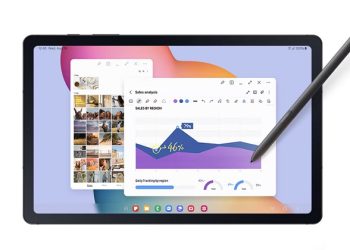

Email của bạn sẽ không được hiển thị công khai. Các trường bắt buộc được đánh dấu *
Tạo bình luận mới